如何使用word邮件合并功能
1、打开文档,依次点击”引用“——”邮件“,如下图。
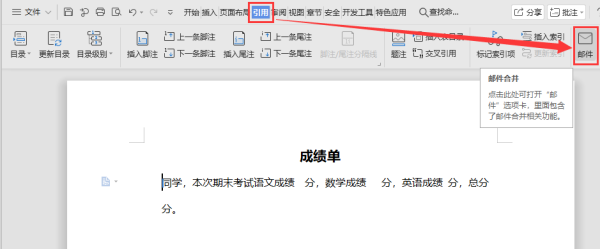
2、接着依次点击”邮件合并“--->”打开数据源“,如下图。
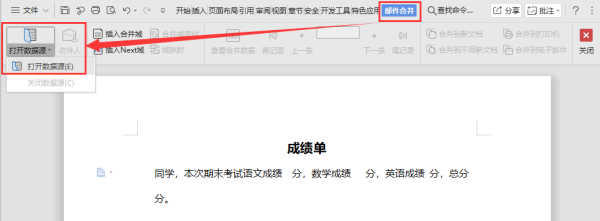
3、点击”插入合并域“,插入姓名,各科成绩,如下图。
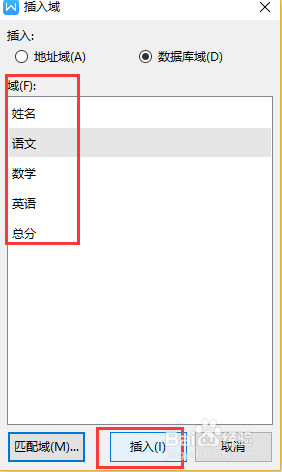
4、点击”合并到不同新文档即可“,在此之前点击”查看合并数据“,如下图。

5、可以提前预览效果,这样就完成了。
1、打开文档,依次点击”引用“——”邮件“,如下图。
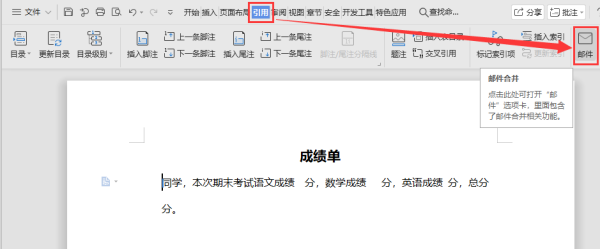
2、接着依次点击”邮件合并“--->”打开数据源“,如下图。
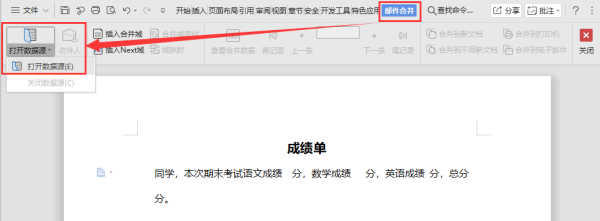
3、点击”插入合并域“,插入姓名,各科成绩,如下图。
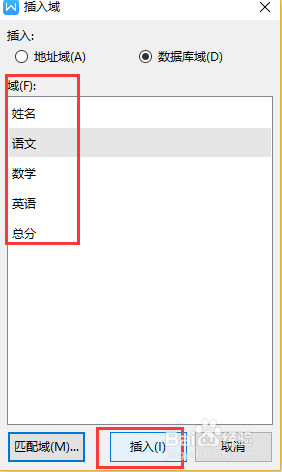
4、点击”合并到不同新文档即可“,在此之前点击”查看合并数据“,如下图。

5、可以提前预览效果,这样就完成了。